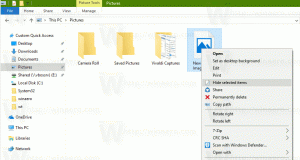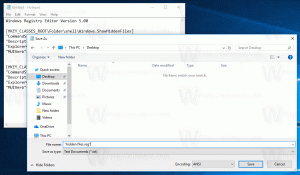Jak pojmenovat okno v Microsoft Edge
Jak pojmenovat okno v Microsoft Edge
Microsoft Edge se rychle po Google Chrome dočkal nové možnosti, která vám umožní pojmenovat jednotlivá okna prohlížeče, takže to potřebné najdete na první pohled. Tato funkce je již dostupná ve verzi Microsoft Edge 88.0.702.0.
reklama
Microsoft Edge dostává možnost pojmenovat svá okna nativně, bez instalace rozšíření. Nyní obsahuje novou položku v kontextové nabídce záhlaví. Poznámka: Google Chrome má stejnou funkci, kterou nyní Edge zdědí prostřednictvím základního open source projektu Chromium. Vidět
Jak pojmenovat okno v Google Chrome
Na rozdíl od Google Chrome není tato možnost skryta za příznakem a je k dispozici ihned po aktualizaci na nejnovější Edge (Kanary v době psaní tohoto článku).V nejnovějších verzích Canary a Dev Microsoft Edge je možnost pojmenovat okno ve výchozím nastavení skrytá, podobně jako Chrome, takže ji musíte nejprve povolit.. Pokud ji chcete zpřístupnit, musíte přidat
--enable-features=Pojmenování okna na zástupce Edge. Prosím obraťte se na tento příspěvek Více podrobností.
Tento příspěvek vám ukáže, jak pojmenovat okno v Microsoft Edge.
Chcete-li pojmenovat okno v Microsoft Edge,
- Stisknutím klávesových zkratek Alt + F na klávesnici otevřete nabídku aplikace.
- Klikněte na Více Nástroje -> okno Název....

- Do pole zadejte požadovaný název okna Pojmenujte toto okno dialog.

- Kliknutím na tlačítko OK změnu použijete.
- Výše uvedené opakujte pro všechna okna Edge, která chcete pojmenovat.
Jsi hotov.
Microsoft Edge navíc umožňuje pojmenovat okno z kontextové nabídky záhlaví. Tato možnost je přímo zděděna z Chromium a Chrome a bude nakonec odstraněna z prohlížeče Edge jako duplicitní možnost. Microsoft se chystá opustit možnost nabídky aplikace.
Změňte název okna z nabídky titulního pruhu
- Klepněte pravým tlačítkem myši na oblast záhlaví okna (nikoli na kartách!) a vyberte Okno se jménem... z kontextové nabídky.

- V Nastavte název okna zadejte požadovaný název pro aktuální okno Edge.

- Výše uvedené opakujte pro všechna okna Edge, která chcete pojmenovat.
- Jsi hotov.
Změna bude viditelná v Alt+Tab dialog ve Windows a v náhledy miniatur na hlavním panelu.


Tato funkce je příjemným doplňkem pro uživatele, kteří otevírají karty v různých oknech prohlížeče, např. k oddělení online aktivit. Zatímco profily jsou pro tento úkol vhodnější, použití oken je mnohem rychlejší způsob, jak uspořádat karty.
Aktuálně okno prohlížeče v Edge zobrazuje název aktuálně otevřené karty v názvu následovaný počtem dalších otevřených karet. Nová funkce umožňuje přiřadit smysluplný název namísto těchto obecných informací.
Tradičně u funkcí Canary nějakou dobu trvá, než se možnost pojmenování oken objeví ve stabilní větvi Microsoft Edge.
Stáhněte si Microsoft Edge
Předběžnou verzi Edge pro Insiders si můžete stáhnout zde:
Stáhněte si Microsoft Edge Insider Preview
Stabilní verze prohlížeče je k dispozici na následující stránce:
Stáhněte si Microsoft Edge Stable
Poznámka: Společnost Microsoft začala poskytovat Microsoft Edge uživatelům systému Windows prostřednictvím služby Windows Update. Aktualizace je určena pro uživatele Windows 10 verze 1803 a vyšší a po instalaci nahrazuje klasickou aplikaci Edge. Prohlížeč, když dodáváno s KB4559309, znemožňuje jej odinstalovat z Nastavení. Podívejte se na následující řešení: Pokud je tlačítko Uninstall zašedlé, odinstalujte Microsoft Edge
Díky Leo za tip.